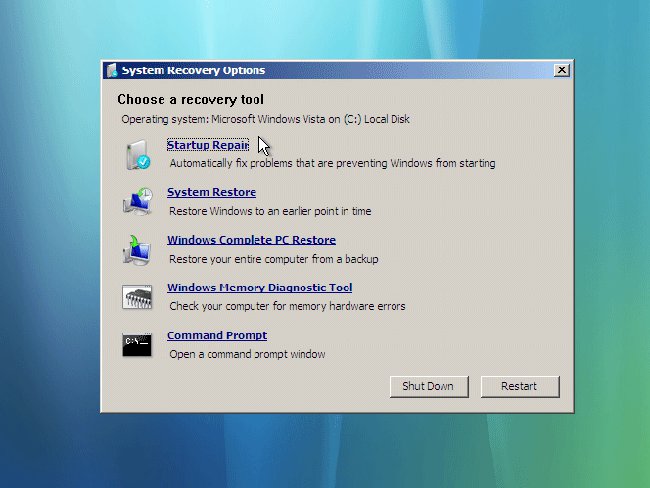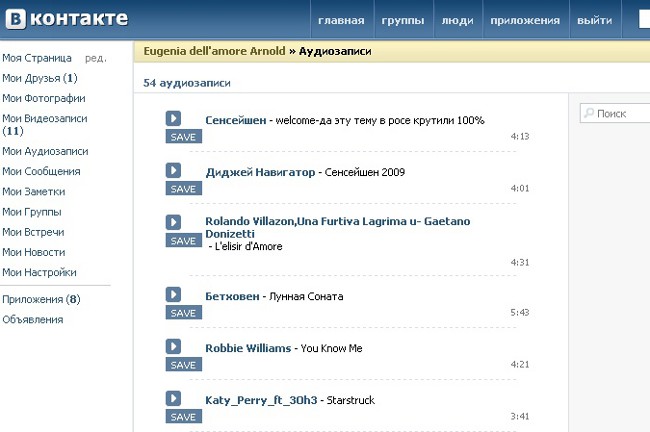कंप्यूटर निदान अपने आप को
 आधुनिक व्यक्तिगत कंप्यूटर - अत्यंतपतली और जटिल तकनीक कभी-कभी पर्याप्त छोटे से खराबी, ताकि पीसी "glitches" के साथ काम करना शुरू कर दिया या सभी पर काम करना बंद कर दिया। सेवा केंद्र में घबड़ाओ और जल्दबाजी मत करो। यह संभव है कि आपके कंप्यूटर का टूटना, आप आसानी से पूरी तरह से स्वतंत्र रूप से समाप्त कर सकते हैं। हालांकि, एक सोल्डर लौह के लिए हथियाने से पहले, डायग्नॉस्टिक्स ले जाएं समस्या निवारण।
आधुनिक व्यक्तिगत कंप्यूटर - अत्यंतपतली और जटिल तकनीक कभी-कभी पर्याप्त छोटे से खराबी, ताकि पीसी "glitches" के साथ काम करना शुरू कर दिया या सभी पर काम करना बंद कर दिया। सेवा केंद्र में घबड़ाओ और जल्दबाजी मत करो। यह संभव है कि आपके कंप्यूटर का टूटना, आप आसानी से पूरी तरह से स्वतंत्र रूप से समाप्त कर सकते हैं। हालांकि, एक सोल्डर लौह के लिए हथियाने से पहले, डायग्नॉस्टिक्स ले जाएं समस्या निवारण। सभी दोषों को सशर्त रूप से विभाजित किया जा सकता है हार्डवेयर और कार्यक्रम। पहले मामले में, समस्याओं के "अपराधियों"कंप्यूटर के घटकों बन जाते हैं: बिजली की आपूर्ति, हार्ड ड्राइव, मदरबोर्ड, वीडियो कार्ड आदि। और दूसरे मामले में, कंप्यूटर का "अपर्याप्त व्यवहार" सॉफ्टवेयर के साथ समस्याओं के कारण होता है
सॉफ़्टवेयर विफलता के कारण की पहचान करना पर्याप्त हैसरल। एक विशिष्ट सुविधा कंप्यूटर के "निलंबित" केवल एक निश्चित कार्यक्रम पर है, जबकि दूसरे (समान) कंप्यूटर सामान्य रूप से काम करता है अगर "ग्लिचें" खुद को प्रकट कर लेते हैं कि कोई भी कार्यक्रम ऑपरेशन में है, तो यह विशेष कार्यक्रमों को लेने का समय है - उपयोगिताओं
उपयोगिता (इंग्लैंड। उपयोगिता या उपकरण) एक कंप्यूटर प्रोग्राम है जो हार्डवेयर और ऑपरेटिंग सिस्टम की मानक क्षमताओं को बढ़ाता है, विशिष्ट कार्यों की एक संकीर्ण सीमा को चलाता है। कंप्यूटर कामकाजी वस्तुओं के स्वास्थ्य की जांच करने के लिए डिज़ाइन की कई सुविधाएं हैं। इनमें से अधिक उपयोगिताओं नि: शुल्क हैं और डेवलपर साइटों से डाउनलोड के लिए उपलब्ध हैं।
कंप्यूटर "glitches" के निदान के लिए एक अच्छी उपयोगिता है एस एंड एम (चित्रा 1 देखें)। एस एंड एम आपको सिस्टम मेमोरी और एटीआई / एनवीडिया ग्राफिक्स कार्ड का परीक्षण करने की अनुमति देता है। यह उपयोगिता स्थापित करना आवश्यक है और इसके बाद परीक्षण पैरामीटर को कॉन्फ़िगर करना होगा। परीक्षण के समय के "स्लाइडर" को एक दीर्घकालिक मोड में सेट करें, परीक्षण के तहत उपकरण के अनुसार "टिक" सेट करें (आप एक ही बार में सभी उपकरणों की जांच कर सकते हैं) उपयोगिता के लिए निर्देशों का उपयोग करना, टेस्ट सेटिंग्स सेट करें, उन्हें उपकरण के सबसे गंभीर परिचालन स्थितियों के करीब लाने के लिए। कई घंटे (2-3) के लिए परीक्षण चलाएं। अगर समस्या रैम में या वीडियो कार्ड में है, तो परीक्षा में यह समस्या सामने आएगी।

चित्रा 1. उपयोगिता एस एंड एम का प्रकटन
यह देखने के लिए कि कैसे बिजली आपूर्ति सिस्टम घटकों को वोल्टेज की आपूर्ति करती है, और इन घटकों के तापमान में परिवर्तन को ट्रैक करने के लिए, एक अन्य उपयोगिता उपयोगी है - मदरबोर्ड मॉनिटर 5 (एमबीएम 5, चित्रा 2 देखें)। यह उपयोगिता को कॉन्फ़िगर करना आसान नहीं है, इसलिए आप अपनी मदरबोर्ड मॉडल को अपनी सूची से चुन सकते हैं या इसके समान ही। वीएमएम 5 को एस एंड एम के साथ मिलकर ऑपरेशन में रखा गया है, सभी सिस्टम घटक बदले में जांच किए जाते हैं।
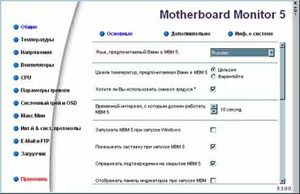
चित्रा 2. चित्रा 2. VMM5 उपयोगिता का प्रकटन
परीक्षण के दौरान संकेतों की निगरानी करना आवश्यक हैपरीक्षण के तहत डिवाइस के तापमान सेंसर यदि आप प्रोसेसर की जांच करते हैं और इसका तापमान 90-100 डिग्री सेल्सियस के बीच होता है, जिसके बाद सिस्टम "ड्रॉप" होता है, तो CPU के साथ समस्याएं होती हैं। यदि तापमान 80 डिग्री सेल्सियस से अधिक नहीं होता है, तो आपको सभी प्रोसेसर उप-प्रणालियों के परीक्षण के अंत के लिए इंतजार करना चाहिए (परिणाम की शुद्धता "चेक" जांच के साथ)। यदि आपको कोई समस्या नहीं मिली है, तो एसएंडएम उपयोगिता में पीएसयू (विद्युत आपूर्ति इकाई) परीक्षा चलाएं यह +3.3 वी, +5 वी और +12 वी पर वोल्टेज को देखा जाना चाहिए। यदि 12 वी 11 में नहीं बदलते हैं, और सिस्टम इकाई अप्रत्याशित रिबूट शुरू नहीं करती, तो सॉफ्टवेयर क्रैश परीक्षण को सफलतापूर्वक पारित समझा जा सकता है
आप उपयोगिता का उपयोग करके हार्ड ड्राइव के प्रदर्शन का परीक्षण कर सकते हैं MHDD (चित्रा 3 देखें)। यह उपयोगिता फ़्लॉपी डिस्क से केवल एमएस-डॉस के अंतर्गत चलती है वैकल्पिक रूप से, यह या कि पारंपरिक "डॉक्टर की डिस्क", उदाहरण के लिए, किट नॉर्टन यूटिलिटी से, उपयुक्त है।
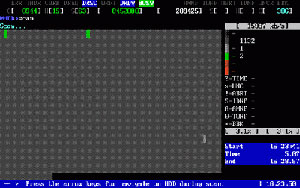
चित्रा 3 चित्रा 3. एमएंडडी उपयोगिता की उपस्थिति
वीडियो कार्ड के स्वास्थ्य की जांच करने के लिए, आपको वीडियो एडेप्टर की निगरानी और कॉन्फ़िगर करने के लिए उपयोगिता की आवश्यकता है। इन उपयोगिताओं में से एक - RivaTuner (चित्रा 4 देखें)। इसकी सहायता से आप ग्राफिक्स प्रोसेसर और ग्राफिक्स कार्ड के तापमान की गतिशीलता को ट्रैक कर सकते हैं, और GPU और वीडियो मेमोरी की घड़ी की गति को कम करने का भी प्रयास कर सकते हैं।

चित्रा 4 चित्रा 4. RivaTuner उपयोगिता की उपस्थिति
यदि धीमे गति से चलने के लिए त्वरण के स्थानांतरण के बाद औरसुरक्षित मोड में समस्या गायब हो जाती है, तो, समस्या हार्डवेयर हिस्से में होती है, अर्थात्। ग्राफिक्स कार्ड में ही अन्य मामलों में, उपलब्ध वीडियो कार्ड ड्राइवरों को हटाने की कोशिश करें और ड्राइवरों के पुराने संस्करणों को या हाल ही में, इसके विपरीत, डालें। यदि प्रतिस्थापन ड्राइवरों की मदद नहीं हुई, तो आपको अस्थायी रूप से एक समान के लिए वीडियो कार्ड को बदलने की कोशिश करनी चाहिए, लेकिन निश्चित रूप से काम करना है, या किसी अन्य कंप्यूटर में एक संदिग्ध वीडियो कार्ड डालना और उसे वहां परीक्षण करना चाहिए।